如何在 PDF 中添加页面
给 PDF 文档添加页面是一项常见任务,可以使用各种软件工具和技术来完成。阅读本文,了解我们可以使用哪些程序和在线资源。

ONLYOFFICE(在线/桌面)
ONLYOFFICE 是一个强大的办公套件,提供一系列用于创建、编辑和管理文档(包括PDF)的编辑器。
最新版本8.1支持轻松地向 PDF 添加页面。有两种方法可供选择,让我们看看如何使用。
首先,打开 ONLYOFFICE PDF 编辑器和您需要的文件。在“首页”选项卡中,单击“编辑 PDF ”。

然后,从左侧工具栏中,单击“页面缩略图”,即可显示文档的所有页面。

右键单击页面,选择要在当前页面之前还是之后插入空白页面。

您的页面将显示在选定的位置。

或者,可以单击工具栏中的“插入”选项卡,然后单击“空白页”。像上面一样,选择是在当前空白页之前还是之后插入空白页。

这样就好了,非常简单。如果您想试试 ONLYOFFICE PDF 编辑器,可以立即创建账户并在线试用,或下载 Windows、macOS 和 Linux 的桌面版本。注册完全免费!
Adobe Acrobat(桌面版)
PDF 格式是 Adobe Acrobat 的原生格式,因此此工具具有编辑文档所需的一切。但是,大多数功能都是收费的。
以下是使用 Adobe Acrobat 向 PDF 添加页面的方法:
- 在您的计算机上启动 Adobe Acrobat
- 选择要编辑的 PDF 文件
- 单击右侧窗格中的“组织页面”工具(或在左侧窗格中,具体取决于您正在使用的版本)
- 选择“插入”,然后选择“从文件”以插入另一个文档中的页面,或选择“空白页”以添加新的空白页
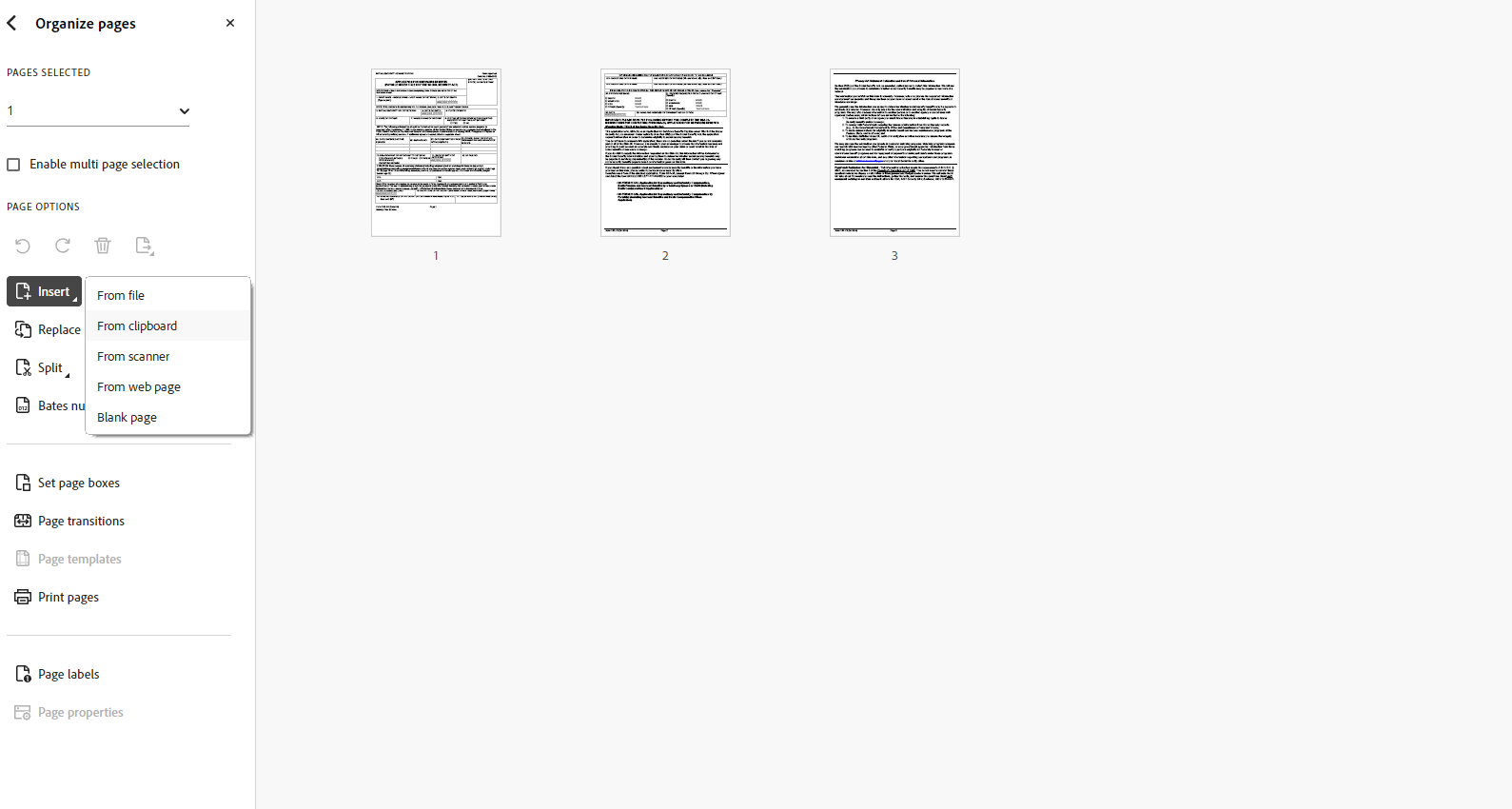
OrganizePDF(在线)
对于那些需要快速且简洁的在线工具的人,ILovePDF 提供了 OrganizePDF 工具来排序、添加和删除页面。
单击“选择 PDF 文件”并上传您的文档。
现在,单击页面之间出现的十字图标以添加一个空白页面。
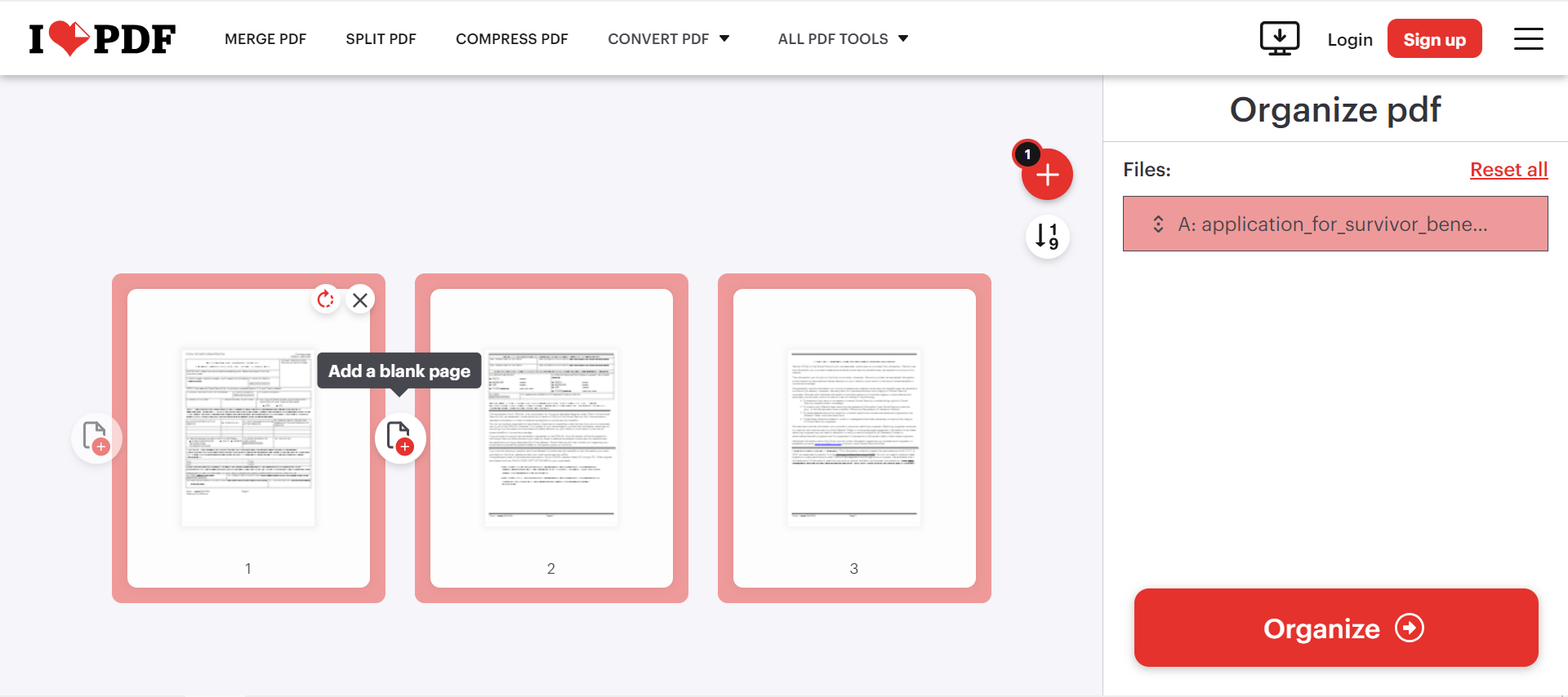
如果您需要添加现有页面,请单击右上角的红叉。
完成后,单击右下窗格中的“组织”,然后等待几秒钟。之后,您将能够下载新文件。
预览(桌面版,适用于 macOS)
MacOS 用户会发现他们的计算机上安装了预览应用程序。尽管这可能不是进行更复杂更改的理想应用程序,但对于更简单的任务(例如添加页面)来说,它仍然是一个不错的选择。
- 打开应用程序并上传 PDF
- 选择一个页面,然后单击“编辑”并选择“插入”。您可以选择是插入空白页还是插入文件中的页面
您也可以单击侧边栏底部的“查看”->“添加”按钮,然后选择“从文件插入”或“插入空白页”。
创建免费的 ONLYOFFICE 账户
在线查看并协作编辑文本文档、电子表格、幻灯片、表单和 PDF 文件。



